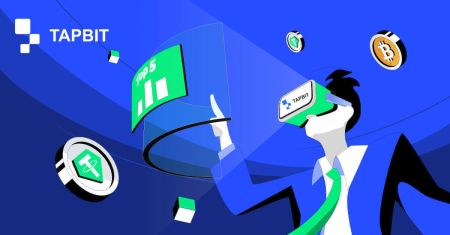Sådan tilmelder du dig på Tapbit
For at starte din cryptocurrency-handelsrejse har du brug for en pålidelig og sikker platform. Tapbit er en af de førende børser inden for kryptoområdet, der giver en smidig onboarding-proces for at kickstarte dine cryptocurrency-bestræbelser. Denne guide har til formål at give dig en trin-for-trin gennemgang af, hvordan du tilmelder dig på Tapbit.
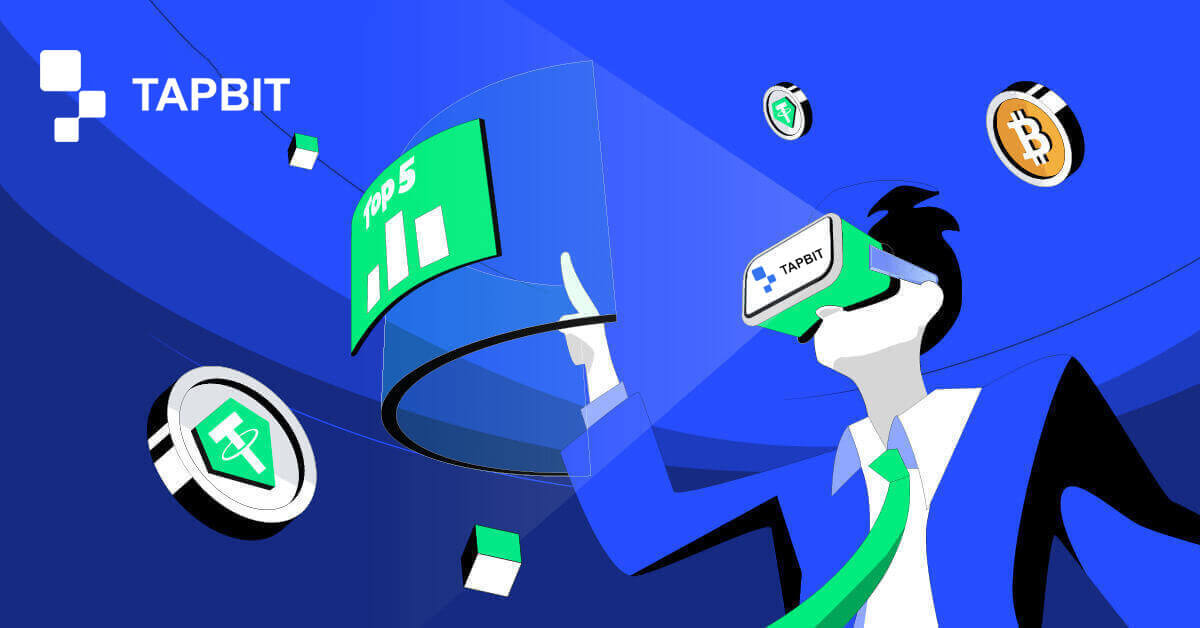
Sådan tilmelder du dig Tapbit via webapp
Sådan tilmelder du dig Tapbit med e-mail
1. For at få adgang til tilmeldingsformularen skal du gå til Tapbit og vælge [Register] fra siden i øverste højre hjørne.
2. Vælg [E-mail] , og indtast din e-mail-adresse. Opret derefter en sikker adgangskode til din konto. Læs og accepter vilkårene for brug.

3. Klik på [Hent koden] , så vil du modtage en 6-cifret bekræftelseskode i din e-mail. Indtast koden inden for 30 minutter, og klik på [Register] .

4. Tillykke, du har registreret dig på Tapbit.

Sådan tilmelder du dig på Tapbit med telefonnummer
1. For at få adgang til tilmeldingsformularen skal du gå til Tapbit og vælge [Register] fra siden i øverste højre hjørne.
2. Vælg [Telefon] , og indtast dit telefonnummer. Opret derefter en sikker adgangskode til din konto. Læs og accepter vilkårene for brug.

3. Klik på [Hent koden] , så vil du modtage en 6-cifret bekræftelseskode i din telefon. Indtast koden inden for 30 minutter, og klik på [Register] .

4. Tillykke, du har registreret dig på Tapbit.

Sådan tilmelder du dig Tapbit via mobilapp
Sådan tilmelder du dig Tapbit med e-mail
1. Installer Tapbit-appen til ios eller android , åbn appen og klik på det personlige ikon
2. Klik på [Log ind/registrer] .

3. Klik på [Registrer] .

4. Vælg [E-mail] , og indtast din e-mail-adresse. Opret derefter en sikker adgangskode til din konto.

5. Du modtager en 4-cifret bekræftelseskode i din e-mail. Indtast koden og tryk på [Register] .

Du kan muligvis se denne hjemmesides grænseflade efter vellykket registrering.

Sådan tilmelder du dig på Tapbit med telefonnummer
1. Installer Tapbit-appen til ios eller android , åbn appen og klik på det personlige ikon 
2. Klik på [Log ind/registrer] .

3. Klik på [Registrer] .

4. Vælg [Telefon] , og indtast dit telefonnummer. Opret derefter en sikker adgangskode til din konto.

5. Du modtager en 4-cifret bekræftelseskode i din telefon. Indtast koden og tryk på [Register] .

Du kan muligvis se denne hjemmesides grænseflade efter vellykket registrering.

Ofte stillede spørgsmål (FAQ)
Hvorfor kan jeg ikke modtage e-mails fra Tapbit?
Hvis du ikke modtager e-mail sendt fra Tapbit, skal du følge instruktionerne nedenfor for at kontrollere din e-mails indstillinger:1. Er du logget ind på den e-mail-adresse, der er registreret på din Tapbit-konto? Nogle gange er du muligvis logget ud af din e-mail på dine enheder og kan derfor ikke se Tapbits e-mails. Log venligst ind og opdater.
2. Har du tjekket spam-mappen i din e-mail? Hvis du opdager, at din e-mail-tjenesteudbyder skubber Tapbit-e-mails ind i din spam-mappe, kan du markere dem som "sikre" ved at hvidliste Tapbits e-mail-adresser.
Adresser til hvidliste:
- don-not-reply@Tapbit .com
- [email protected] .com
- [email protected] .com
- [email protected] .com
- [email protected] .com
- [email protected] .com
- [email protected] .com
- [email protected] .com
- [email protected] .com
- [email protected] .com
- [email protected] .com
- [email protected] .com
- [email protected] .com
- [email protected] .com
- [email protected] .com
4. Er din e-mail-indbakke fuld? Hvis du har nået grænsen, vil du ikke være i stand til at sende eller modtage e-mails. Du kan slette nogle af de gamle e-mails for at frigøre plads til flere e-mails.
5. Hvis det er muligt, registrer dig fra almindelige e-mail-domæner, såsom Gmail, Outlook osv.
Hvorfor kan jeg ikke modtage SMS-bekræftelseskoder?
Tapbit forbedrer løbende vores SMS-godkendelsesdækning for at forbedre brugeroplevelsen. Der er dog nogle lande og områder, der i øjeblikket ikke understøttes. Hvis du ikke kan aktivere SMS-godkendelse, se venligst vores globale SMS-dækningsliste for at kontrollere, om dit område er dækket. Hvis dit område ikke er dækket på listen, skal du bruge Google Authentication som din primære to-faktor-godkendelse i stedet.
Hvis du har aktiveret SMS-godkendelse eller i øjeblikket er aktiv i et land eller område, der er på vores globale SMS-dækningsliste, men du stadig ikke kan modtage SMS-koder, skal du tage følgende trin:
- Sørg for, at din mobiltelefon har et godt netværkssignal.
- Deaktiver din anti-virus og/eller firewall og/eller opkaldsblokeringsapps på din mobiltelefon, der potentielt kan blokere vores SMS-kodenummer.
- Genstart din mobiltelefon.
- Prøv stemmebekræftelse i stedet.
- Nulstil SMS-godkendelse.